An Album is een groep galerijen die u openbaar of privé met iedereen kunt delen.
Als je bijvoorbeeld een bruiloft voor een klant hebt gefotografeerd, kun je een album voor die klant maken en daarin meerdere galerijen opnemen om alle evenementen die je hebt opgenomen te dekken.
In dit artikel:
Voeg een album toe:
Van de Overzicht van studio, klik op Galerijen van klanten (1) en Voeg Album (2).

Als alternatief kunt u ook de zoekoptie van de studio gebruiken.
- Enter Voeg Album (1) in de zoekbalk.
- Selecteer uit de gerelateerde resultaten Klantenalbum toevoegen (2) optie.

- U krijgt nu een venster te zien waarin u uw gegevens kunt opgeven Albumnaam (1) en kies Albuminstellingen (2).
- Klik op Geavanceerde instellingen (3) om meer opties te bekijken.

Onder Geavanceerde instellingen ziet u de volgende opties:
- Geef het event Date (4).
- Kies het Vervaldatum (5) van het album.
- Voeg tags toe (6) die worden gebruikt om de albums te zoeken en te filteren.
- Check Opnemen in albumlijstpagina (7) om het album op de proefpagina weer te geven.
- Klik op Album creëren (8) knop om het album toe te voegen.
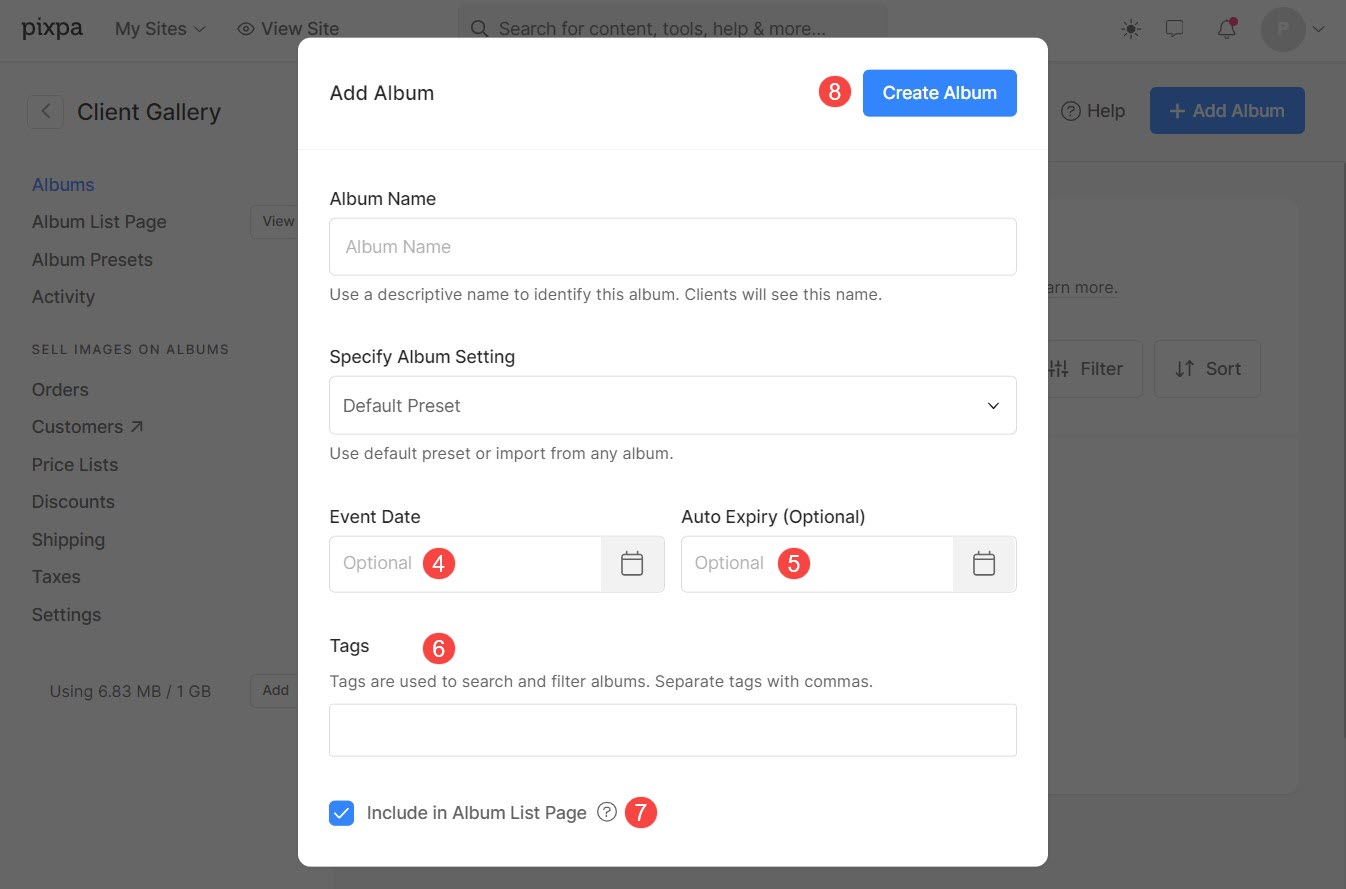
Dat is het! Je album is toegevoegd.
- Standaard een Gallery (9) wordt in het album toegevoegd.
- Je kunt voeg meerdere galerijen toe door op te klikken Galerij toevoegen (10) koppeling.
- Nu kunt u beginnen met het uploaden van uw afbeeldingen door op te klikken Afbeeldingen toevoegen (11) knop.
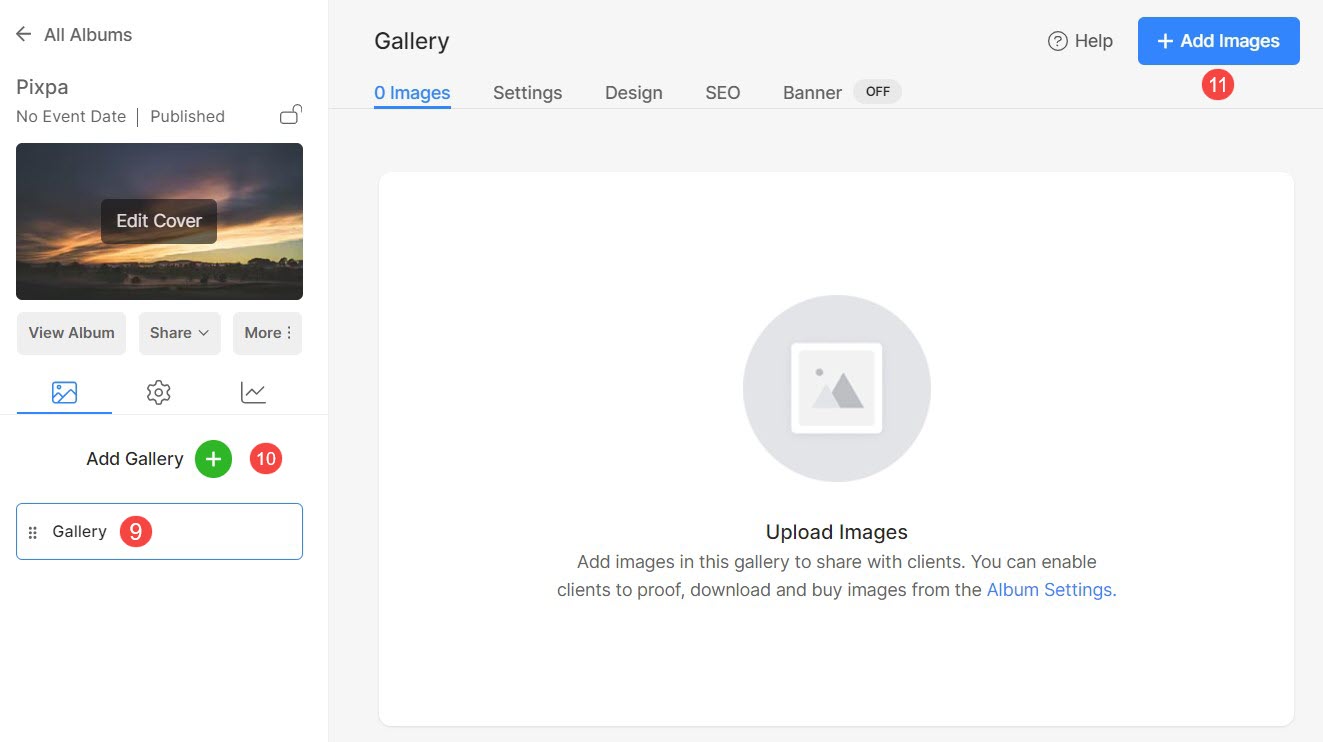
Beheer albuminstellingen
Je kunt de instellingen beheren zoals albuminstellingen, privacy, favorieten en opmerkingen, downloads, e-commerce en aankondigingsbalk van de Instellingen Tab.
- Bekijk de Actieve albumnaam die u momenteel beheert.
- Voeg toe of vervang de Omslagfoto start het album.
- Bekijk album om het uiterlijk te controleren.
- Delen - Deel uw album via e-mail met uw klant. U kunt de album-ID hier ophalen. Zie hoe te gebruiken.
- Bekijk meer opties zoals Album bewerken, Bekijk activiteit en Album verwijderen.
- Albuminstellingen – Beheer de Albumnaam, Design, en Banner.
- Privacy – Beheer de Privacy-instellingen van het Album.
- Favorieten & Reacties – Schakel favorieten en opmerkingen in/uit voor het album en de galerijen.
- Downloads - Schakel downloads in/uit voor het album en de galerijen.
- Verkoop afbeeldingen - Winkel inschakelen/uitschakelen voor het specifieke album.
- Aankondiging Bar - Beheer de aankondigingsbalk van het Album.

Beheer albumactiviteit
Volg de activiteit van uw klant zoals favorieten, downloads, logins, enz. van een bepaald album.
- Alle activiteit - Controleer alle meldingen gerelateerd aan een album.
- logins - Bekijk de inlogactiviteit van uw klant op een album.
- Favorieten - Bekijk de favoriete activiteit van uw klant op een album.
- Downloads - Bekijk de downloadactiviteit van uw klant op een album. U kunt de volledige galerij, enkele foto en als favoriet gemarkeerde downloads bekijken.
- Bestellingen - Bekijk alle bestellingen/eCommerce-activiteiten op een album.
- Heb je vragen? Stel ze hier. - Bekijk en beheer de opmerkingen op een album.

